Det er masse ting Google Assistant kan gjøre; den kraftige stemmeassistenten kan gå fra å svare på spørsmål om generell kunnskap, til kontrollere smarte hjemmeenheter.
En av de beste Google Assistant-funksjonene er muligheten til å spille og kontrollere musikken din, enten du bruker Google Assistant-appen på smarttelefonen, Google Hjem-høyttaler, eller Android TV-en din.
Å spille musikk med Google Assistant kunne ikke’t være lettere – men hvis du’er ikke sikker på hvordan du kommer i gang, vi’Vi har satt sammen denne nyttige guiden for hvordan du bruker den supersmarte stemmeassistenten til å sprenge melodiene.
Hva trenger jeg for å spille musikk med Google Assistant?
Før du kommer i gang, må du laste ned Google Assistant-appen til smarttelefonen din – den’er tilgjengelig gratis på iOS og kommer installert på kvalifiserte Android-telefoner.
Du’Du trenger også en smart høyttaler eller smart skjerm med Google Assistant innebygd, som Google Home Mini, Google Home Max, Google Home Hub og Google Next Hub Max.
Google Assistant kommer også innebygd i en rekke tredjeparts høyttalere, som Sonos One, de Marshall Stanmore II Voice, og JBL Link Bar, for å nevne noen.
Oppsettprosessen varierer mellom forskjellige enheter, men generelt deg’Jeg må åpne Google Hjem-appen på smarttelefonen din og følge trinnene for å sette opp Google Assistant smarthøyttaler – hvis enheten ikke’t vises automatisk i appen, trykk på ‘Legg til’. Velg deretter ‘sette opp enhet’, og så ‘sette opp nye enheter’.
Velg deretter din plassering og trykk på ‘neste’ – du kan deretter følge trinnene for å fullføre installasjonsprosessen.
Med en gang du’Når du har gjort dette kan du angi et kallenavn for smarthøyttaleren din og tilordne dem til et bestemt rom i huset – nyttig hvis du har mange forskjellige smarte enheter som banker rundt.
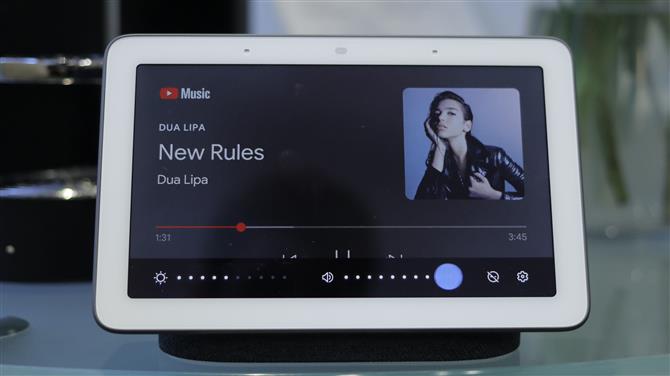
(Bildekreditt: Ditching)
Slik spiller du musikk på Google Assistant-høyttaleren din
For å høre på musikk på Google Assistant-smarte høyttaleren, trenger du ganske enkelt å si det “OK Google”, og gi taleassistenten en kommando.
Du ber for eksempel Google om det “spill Waterloo Sunset av The Kinks på Spotify”, eller “spill Ariana Grande på Google Play”. Du kan også be Google Assistant om å spille musikk i en bestemt sjanger eller stemning, for eksempel musikk til matlaging eller rockemusikk.
Du kan også bruke stemmen din til å kontrollere musikkavspillingen. bare be Google Assistant om å sette musikken din på pause, endre volumet og hoppe over spor.
Hvordan velge en standard musikktjeneste
Hvis du vil strømme musikken din fra ett sted, kan du sette opp en standard musikktjeneste på smarthøyttaleren din. For å gjøre dette, må du åpne Google Hjem-appen, trykke på Innstillinger og deretter Tjenester.
Derfra velger du Musikk og velger din foretrukne musikktjeneste, om det’s Spotify, Google Play Music, Amazon Music Unlimited eller Tidal.
Du kan også høre på radioen med Google Assistant – akkurat som når du spiller musikk fra en streamingplattform, kan du be Google om å stille inn på en spesifikk radiostasjon og styre avspillingen ved hjelp av stemmen din.
Slik konfigurerer du multiromslyd med Google Assistant
Hvis du har mer enn en Google Assistant-kompatibel smarthøyttaler, kan du fylle hele hjemmet ditt med lyd ved å spille musikk på hver høyttaler samtidig – høyttalerne dine trenger bare å være koblet til det samme WiFi-nettverket.
Åpne Google Home-appen på smarttelefonen din, og ta turen til Enheter. Trykk på menyknappen, og klikk Opprett gruppe. Du kan gi denne gruppen et kallenavn, som ‘Hjem’ for eksempel; med en gang du’Når du har gjort dette, velg alle enhetene du vil være i gruppen, og lagre.
Nå kan du spille musikk gjennom alle disse enhetene samtidig. Bare si “Ok Google, spill Beyoncé på Hjem”, og huset ditt vil være fullt av den søte lyden fra Crazy In Love.
- Slik bruker du Google Assistant til å kontrollere ditt smarte hjem
